来源:小编 更新:2025-10-28 03:24:35
用手机看
亲爱的电脑使用者,你是否曾在某个瞬间,对着电脑屏幕,满头雾水地寻找那个神秘的“电脑系统工具”呢?别急,今天我就要来给你揭秘这个隐藏在电脑深处的宝藏!
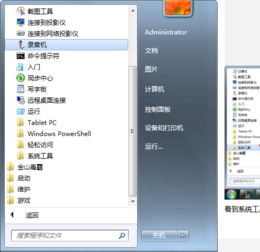
你知道吗,电脑系统工具其实就藏在你电脑的“控制面板”里。别看它不起眼,但里面可是藏着许多强大的功能哦!
1. Windows系统:打开你的电脑,点击左下角的“开始”按钮,然后找到并点击“控制面板”。在这里,你就可以看到各种系统工具了,比如“系统信息”、“设备管理器”、“网络和共享中心”等等。
2. Mac系统:如果你的电脑是苹果的,那么打开“Finder”,点击左上角的“前往”,然后选择“应用程序”,在“实用工具”文件夹里,你就能找到各种系统工具,如“终端”、“磁盘工具”、“系统信息”等。
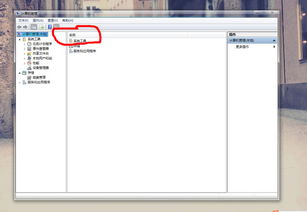
这些电脑系统工具,虽然看起来平平无奇,但它们的功能可大着呢!
1. 系统信息:这个工具可以让你了解电脑的硬件配置、操作系统版本、网络连接等信息,对于解决电脑问题非常有帮助。
2. 设备管理器:通过这个工具,你可以查看和管理电脑上的各种硬件设备,比如显卡、网卡、声卡等,还能更新驱动程序。
3. 网络和共享中心:在这里,你可以设置网络连接、共享文件和打印机等,让你的电脑更好地与其他设备协同工作。
4. 磁盘工具:这个工具可以帮助你管理硬盘分区、格式化磁盘、检查磁盘错误等,让你的硬盘运行更加稳定。
5. 任务管理器:当你电脑卡顿时,打开任务管理器,可以查看正在运行的程序和进程,关闭不必要的程序,提高电脑运行速度。
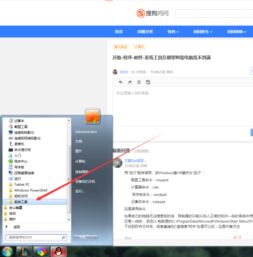
1. 快捷键:在Windows系统中,你可以按下“Win + R”键,然后输入“control”或“msconfig”等命令,快速打开控制面板或系统配置。
2. 搜索功能:在Windows系统中,你还可以在搜索框中输入“控制面板”或“系统信息”等关键词,快速找到对应的系统工具。
3. 右键菜单:在桌面或文件夹上右键点击,选择“属性”或“管理”,也可以打开一些系统工具。
1. 定期检查系统更新:确保你的操作系统和驱动程序都是最新的,以获得更好的性能和安全性。
2. 清理磁盘空间:定期清理磁盘,删除不必要的文件和程序,释放磁盘空间,提高电脑运行速度。
3. 优化启动项:在任务管理器中,你可以禁用不必要的启动项,减少开机时间,提高电脑运行速度。
4. 备份重要数据:定期备份重要数据,以防万一数据丢失或损坏。
亲爱的电脑使用者,现在你该知道电脑系统工具在哪里打开了吧?快去探索这些隐藏的宝藏,让你的电脑更加高效、稳定地运行吧!